在linux中复制文件夹最常用的方法是使用cp命令。1. 使用 cp -r 源文件夹路径 目标路径 可递归复制整个文件夹;2. 添加 -a 参数可保留原属性,适合备份或迁移;3. 使用 -i 覆盖前确认,-n 可跳过已存在的文件;4. 添加 -v 可显示复制进度,避免误以为程序卡住。

在Linux系统中复制文件夹,最常用也最直接的方法就是使用 cp 命令。它不仅功能强大,而且操作简单,适合日常的文件管理需求。

要复制一个完整的文件夹(包括里面的所有内容),必须加上 -r 参数。这是递归复制的意思,没有这个参数的话,cp 会报错,因为它默认不处理目录。

基本格式:
cp -r 源文件夹路径 目标路径
举个例子:
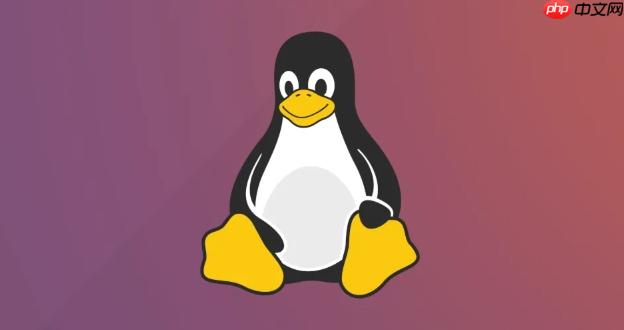
cp -r ~/Documents/report ~/Backup/
这条命令会把 report 文件夹完整地复制到 ~/Backup/ 下。
小提示:如果你不确定目标路径是否存在,可以先用 ls 或 tree 看一下结构,避免出错。
有时候我们希望复制后的文件夹和原来的完全一致,包括权限、时间戳、符号链接等信息。这时候就可以用 -a 参数,它是“归档模式”,相当于 -r 和其他一些选项的组合。
示例:
cp -a ~/Projects/myapp /media/usb/
这样复制过去的内容几乎和原版一模一样,适合备份或迁移数据。
注意:-a 在很多场景下比 -r 更推荐,尤其当你需要保持一致性的时候。
默认情况下,如果目标位置已经有同名文件夹,cp 会把源文件夹的内容合并进去。也就是说,里面的文件会被复制过去并覆盖已有文件,不会有提示。
如果你希望每次覆盖前都确认一下,可以用 -i 参数:
cp -ri ~/Downloads/config /etc/
这样每遇到一个将被覆盖的文件,系统都会问你是否继续。
如果你想跳过已经存在的文件而不覆盖,可以用 -n 参数:
cp -rn ~/Downloads/config /etc/
这样就不会覆盖任何已有文件。
当复制大文件夹时,终端可能看起来像是没反应了。其实不是程序卡住了,而是 cp 默认不输出任何进度信息。
你可以加一个 -v 参数来查看详细过程:
cp -rv ~/Videos/series /media/nas/
这样就能看到正在复制哪些文件,心里更有底。
基本上就这些。cp 命令虽然简单,但灵活运用参数可以让文件复制变得更高效、安全。掌握好这几个常用选项,应付日常操作完全够用了。
以上就是如何在Linux中复制文件夹 cp命令轻松实现文件夹复制操作的详细内容,更多请关注php中文网其它相关文章!

每个人都需要一台速度更快、更稳定的 PC。随着时间的推移,垃圾文件、旧注册表数据和不必要的后台进程会占用资源并降低性能。幸运的是,许多工具可以让 Windows 保持平稳运行。

Copyright 2014-2025 https://www.php.cn/ All Rights Reserved | php.cn | 湘ICP备2023035733号